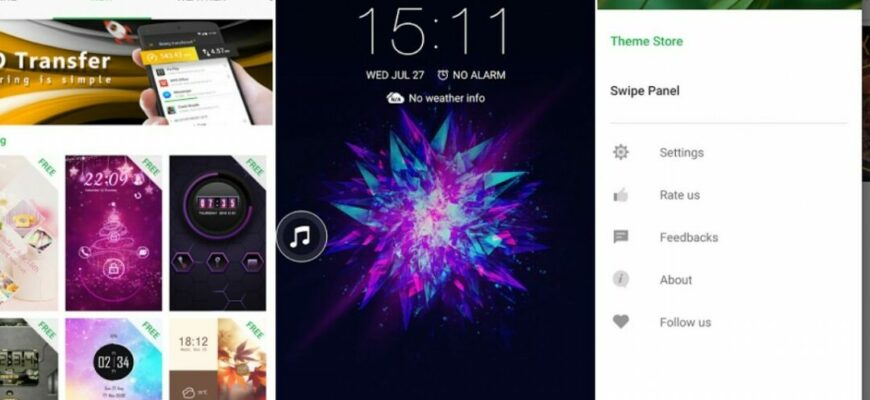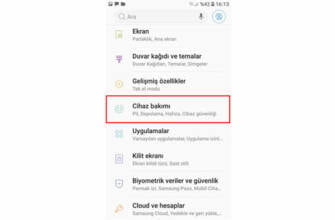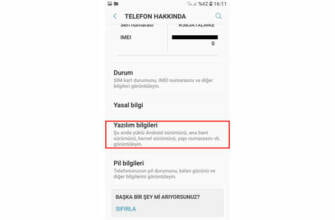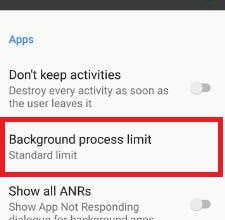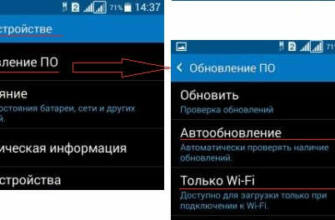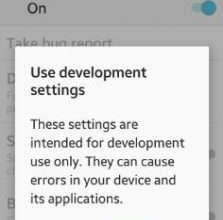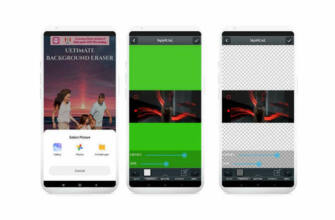Android'de uygulamaların arka planda çalışmasını durdurma
Çoğu cep telefonu uygulaması için normal rutin arka planda çalışmaktır. Bu sürekli faaliyet, ihtiyaç duyduğunuzda onların işlevsel kalmasını sağlar ve diğer uygulamaların da çalışmasına yardımcı olur. Bazen Android cihazınız yavaşlamaya başladığında veya pil çok hızlı tükendiğinde, arka planda çalışan uygulamalara tam olarak ne olduğunu araştırmanıza neden olabilir. Bu tür sorunları gidermenize yardımcı olmak için, uygulamaların arka planda çalışmasını nasıl önleyeceğinizi gösterelim. Sorunu bulup çözdükten sonra, her zaman her şeyi tekrar açma seçeneğiniz vardır. Aşağıdaki örnek Android 10'u kullanmaktadır ve önceki sürümlere atıfta bulunmaktadır.
İşletim sisteminizi güncelleyin
Android 9.0 Pie ile başlayan daha yeni Android sürümleri, otomatik olarak – makine öğrenimi yoluyla – uygulamaların arka planda çalışmasını sınırlayan üstün güç yönetimi özelliklerine sahiptir, bu da pilinizi tüketebilir veya performansı yavaşlatabilir. Bu Uyarlanabilir Pil özelliği, geçmiş kullanımınıza göre hangi uygulamaların daha sonra, daha sonra veya daha önce kullanılacağını akıllıca belirler ve sistem kaynağı kullanımını buna göre sınırlar.
Pil kullanımını kontrol edin
Önce dokunun Ayarlar> Pil> Pil kullanımı. Bu ekran size toplam pil yüzdesini gösterir ve ayrıntılı görünümler arasında geçiş yapmanızı sağlar. Tüm kullanımı göster ve Uygulama kullanımını görüntüleme. Uygulama Kullanımı görünümünde, her öğenin yanında son pil kullanımını gösteren bir yüzde göreceksiniz. Olması gerekenden daha fazla kullanıyor gibi görünen bir uygulama arayın. Şüpheli görünen bir şey varsa, suçlu o olabilir.
Çalışan hizmetlerini veya işlem istatistiklerini kontrol edin
Cihazınızın geliştirici seçeneklerine giderek şu anda çalışan uygulamaları iki kez kontrol edebilirsiniz. Bunu nasıl yapacağınız aşağıda açıklanmıştır.
- Şu adrese gidin Sistem> Telefon Hakkında> Yazılım Bilgileri>Yapı numarası ve kilidi açmak için yedi kez dokunun Geliştirici Seçenekleri. Sistem Sayfası, zaten etkinleştirdiyseniz sizi doğrudan Geliştirici Seçeneklerine götürecektir. Ya da sadece şunu arayın Yapı numarası arama çubuğunda ve size yolu verir ve doğrudan kontrole gitmenizi sağlar. Samsung Galaxy ile şunları görebilirsiniz Ayarlar> Cihaz hakkında> Yazılım bilgileri> Yapı numarası.
- İstenirse PIN kodunuzu girin.
- Artık bir geliştirici olduğunuz size bildirilecektir.
- Şu adrese gidin Ayarlar > Geliştirici seçenekleri ve arama Çalışan hizmetleri veya Süreç, istatistik, Android sürümünüze bağlı olarak.
- İle Çalışan hizmetleri Android 6.0 Marshmallow ve üzeri sürümlerde, canlı RAM durumunu en üstte, uygulamaların ve ilgili işlemlerin bir listesiyle ve altında o anda çalışan hizmetlerle birlikte göreceksiniz. Varsayılan olarak, kullanımdaki hizmetleri gösterir.
- ile İşlem istatistikleri Android'in eski sürümlerinde bir liste göreceksiniz. Her birinin yanındaki yüzde size ne sıklıkla çalıştığını söyler ve RAM kullanımını görmek için üzerine dokunabilirsiniz.
Bu kontroller, çok fazla kullanmasanız bile şüpheli bir şekilde meşgul olan uygulamaları aramanızı sağlar. Yüklediğiniz bir üçüncü taraf uygulamasını veya kullanmadığınız ve arka planda olması gerekenden çok daha fazla çalışan bir bloatware'i arıyorsunuz. Uğraşmak istemediğiniz birçok sistem işlemi ve Google hizmeti vardır. Bir şeyin ne olduğunu bilmiyorsanız, adını Google'a yazın ve bulun. Android, arka planda çalışan uygulamalar ve hizmetler ile kontroller arasında geçiş yaparken dikkatli olmanız konusunda sizi uyarır, çünkü bunları durdurmak ani çökmelere veya arızalara neden olabilir. Uygulamalarla ilgili sorunları tespit ettikten sonra, bunlarla başa çıkmak için kullanabileceğiniz birkaç seçenek vardır.
Arka plan uygulamaları geçici olarak nasıl durdurulur
Bir uygulamanın o anda arka planda çalışmasını engellemenin birkaç yolu vardır ve bu, acil sorununuzu çözmek için yeterli olabilir. Uygulamayı bir sonraki açışınızda veya başka bir uygulama ona eriştiğinde, bu arka plan işlemlerinin devam edeceğini unutmayın.
- Basın Son uygulamalar Telefonunuzdaki düğmeye basın ve her bir uygulamayı tek tek kapatmak için yukarı kaydırın. Ancak bu, arka plan hizmetlerinin ve işlemlerinin artık çalışmadığı anlamına gelmez.
- Android 6.0 veya sonraki bir sürüme sahip bir cihazınız varsa ve Ayarlar > Geliştirici seçenekleri> Çalışan hizmetleri, Çalışan uygulamalara dokunabilir ve seçebilirsiniz Dur (önceki bölümdeki ekran görüntüsüne bakın). Bir uygulama güvenli bir şekilde durdurulamazsa bir uyarı göreceksiniz.
- Android'in eski sürümleri için (6.0'dan önce) Ayarlar > Geliştirici seçenekleri> İşlem istatistikleri etkin bir uygulamaya dokunabilir ve seçebilirsiniz Durmaya zorlandı.
- Android'in birkaç eski sürümünde, Ayarlar > Uygulamalar veya Ayarlar > Uygulamalar > Uygulama Yöneticisi, ve sonra bir uygulamaya ve sonra Durmaya zorlandı. Android 10'da sıra aşağıdaki gibidir: Ayarlar > Uygulamalar ve Bildirimler > Uygulama Bilgileri > [Uygulama adı] > Kapat veya Durmaya zorlandı.
Arka Plan Uygulamaları Kalıcı Olarak Nasıl Durdurulur
Arka planda çalışan bir uygulamayı durdurmak ve yeniden başlatılmadığından emin olmak istiyorsanız, birkaç seçeneğiniz vardır.
- Arka planda çalışan bir uygulamayı kalıcı olarak durdurmanın en kolay yolu onu silmektir. Uygulamanın ana sayfasından, silmek istediğiniz uygulama simgesine dokunun ve bir ekran kaplaması ve kelime görünene kadar basılı tutun. Kaldırma pencerenin üst kısmında görünür. Ardından uygulamayı ekrandan kaldırın veya Kaldırmak düğmesine dokunun.
- Ya da bir uygulama bilgisi etiketi görünene kadar dokunun ve bekleyin, ardından etikete dokunun. Bu sizi, uygulamayı silme veya çıkmaya zorlama seçeneğinizin olduğu bir ekrana götürecektir. Çıkmaya zorlarsanız, bu eylemi gerçekleştirirseniz uygulamanın hatalı davranabileceğine dair bir uyarı alırsınız.
- Samsung Galaxy'de şuraya gidin: Ayarlar > Uygulamalar > Uygulama yöneticisisorunlu uygulama ve ardından Kaldırmak. Uygulama önceden yüklenmişse, onu kullanamayabilirsiniz Kaldırmakama sen yapabilirsin. Kapat arka planda çalışmasını önlemek için.
- Android cihazınızı rootlamak istiyorsanız Greenify veya Titanium Backup gibi bir uygulamayı deneyebilirsiniz. Kullanmadığınız zamanlarda sorunlu uygulamaları otomatik olarak uyku moduna almanıza veya dondurmanıza yardımcı olurlar, böylece performansı etkilemezler veya pilinizi tüketmezler.
Ek İşlemler
Kurtulmak istemediğiniz sorunlu uygulamaları yönetmek için yapabileceğiniz başka şeyler de var.
- İçeriye bir göz atın Ayarlar > Ağ ve İnternet > Veri kullanımı ve uygulamayı görüntülemek için bir uygulamaya dokunun Arka plan bilgileri. Buradan, uygulamaların arka planda senkronizasyon için hücresel veri kullanmasını engelleyebilirsiniz, ancak mevcut olduğunda Wi-Fi kullanmaya devam edeceklerdir.
- Android 6.0 Marshmallow veya sonraki bir sürümüne sahipseniz şu adrese gidebilirsiniz Ayarlar > Gizlilik > İzin Yönetimi. Aşağıdaki gibi izinleri görüntüleyin Konum ve tüm bu uygulamaların gerçekten bu izne ihtiyacı olup olmadığını belirleyin. Bazı izinleri iptal etmek bazı uygulamalar için arka plan etkinliğini azaltabilir, ancak diğerleri için uygulamanın çalışmayı durdurmasına veya çökmelere neden olabilir. Android'in eski sürümleri için tasarlanmış uygulamaların izinlerinin reddedilmesiyle ilgili bir uyarı alabilirsiniz, ancak bir sorunla karşılaşırsanız her zaman geri dönüp izinleri tekrar verebilirsiniz.
Görev yönetimi uygulamalarını kullanmayın. Çözdüklerinden daha fazla soruna neden olabilirler ve nadiren vaat edilen performans artışını sağlarlar. Uygulamaların arka planda çalışmasını geçici olarak durdurmak için aslında başka bir uygulama yükler ve çalıştırırsınız. Android bunu gerektiğinde otomatik olarak yapar ve gördüğümüz gibi bunu oldukça kolay bir şekilde yapabilirsiniz.
Android'de uygulamaların arka planda çalışması nasıl durdurulur?
Çoğu cep telefonu uygulaması için normal rutin arka planda çalışmaktır. Bu sürekli faaliyet, ihtiyaç duyduğunuzda onların işlevsel kalmasını sağlar ve diğer uygulamaların da çalışmasına yardımcı olur. Bazen Android cihazınız yavaşlamaya başladığında veya pil çok hızlı tükendiğinde, arka planda çalışan uygulamalara tam olarak ne olduğunu araştırmanıza neden olabilir. Bu tür sorunları gidermenize yardımcı olmak için, uygulamaların arka planda çalışmasını nasıl önleyeceğinizi gösterelim. Sorunu bulup çözdükten sonra, her zaman her şeyi tekrar açma seçeneğiniz vardır. Aşağıdaki örnek Android 10'u kullanmaktadır ve önceki sürümlere atıfta bulunmaktadır.
Arka plan uygulamaları geçici olarak nasıl durdurulur
Kullanmadığınız zamanlarda sorunlu uygulamaları otomatik olarak uyutmanıza veya dondurmanıza yardımcı olurlar, böylece performansı etkilemezler veya pilinizi tüketmezler. Kullanmadığınız zamanlarda sorunlu uygulamaları otomatik olarak uyutmanıza veya dondurmanıza yardımcı olurlar, böylece performansı etkilemezler veya pilinizi tüketmezler.
Bir uygulamanın o anda arka planda çalışmasını engellemenin birkaç yolu vardır ve bu, anlık sorununuzu çözmek için yeterli olabilir. Uygulamayı bir sonraki açışınızda veya başka bir uygulama ona eriştiğinde, bu arka plan işlemlerinin devam edeceğini unutmayın.
Tamam: